La mayoría de los usuarios de computadoras, smartphones y otras implementaciones tecnológicas ignoran muchas funciones de estos dispositivos y los métodos adecuados para proteger la información que contienen, lo que demuestra la falta de campañas eficientes para la concientización de ciberseguridad.
Son muchos los actores de amenazas que tratan de sacar ventaja de este poco conocimiento para sus propios fines, por lo que es necesario que los usuarios se familiaricen más con esta clase de temas, conociendo poco a poco algunas herramientas informáticas y sus capacidades.
En esta ocasión, los expertos en concientización de ciberseguridad del Instituto Internacional de Seguridad Cibernética (IICS) le mostrarán USB Raptor, un programa que permite preparar una unidad USB especialmente diseñada para desbloquear una computadora al momento de conectarla y bloquearla al retirar el dispositivo del puerto USB.
Como de costumbre, le recordamos que este artículo fue elaborado con fines informativos y no debe ser tomado como un llamado a la acción, por lo que IICS no es responsable del mal uso que pueda darse a la información aquí contenida.
Antes de comenzar, considere estos pasos:
- Se requiere .Net Framework 4.0 para ejecutar el programa
- La herramienta debe ser descargada desde SourceForge
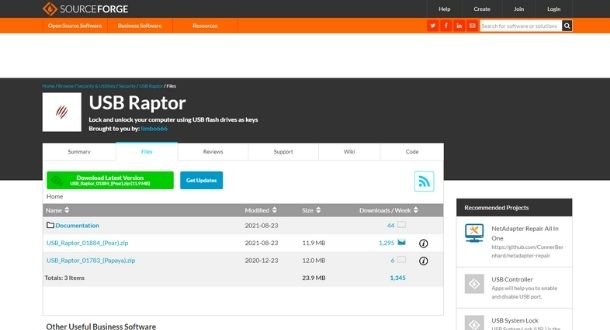
Lanzamiento
En esta etapa, podemos establecer la configuración del idioma de la interfaz y aceptar el acuerdo de licencia, mencionan los expertos en concientización de ciberseguridad.
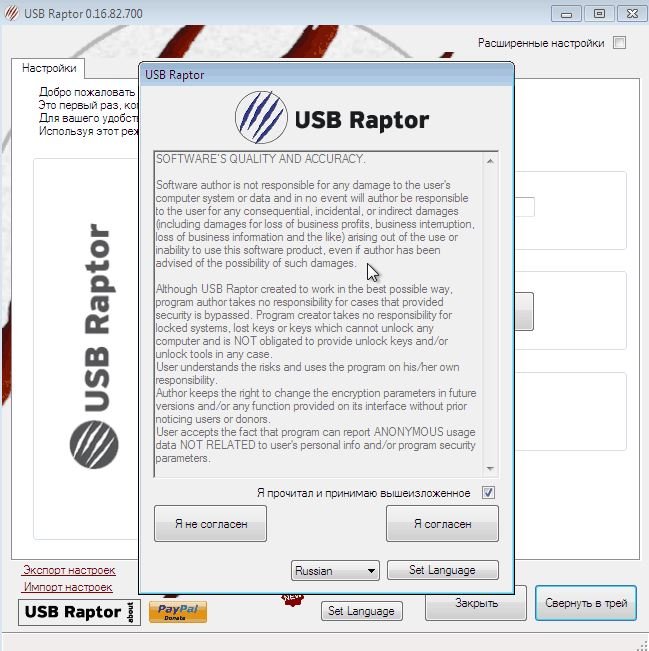
Configuración
Para no entrar en complicaciones, después de lanzar la herramienta podemos abrir la opción de configuraciones rápidas, establecer una contraseña y comenzar a utilizar USB Raptor a la brevedad.
En este paso, también debemos indicar la letra de la unidad flash en la que se crea el archivo de desbloqueo. La última marca de verificación es para activar el servicio de bloqueo.
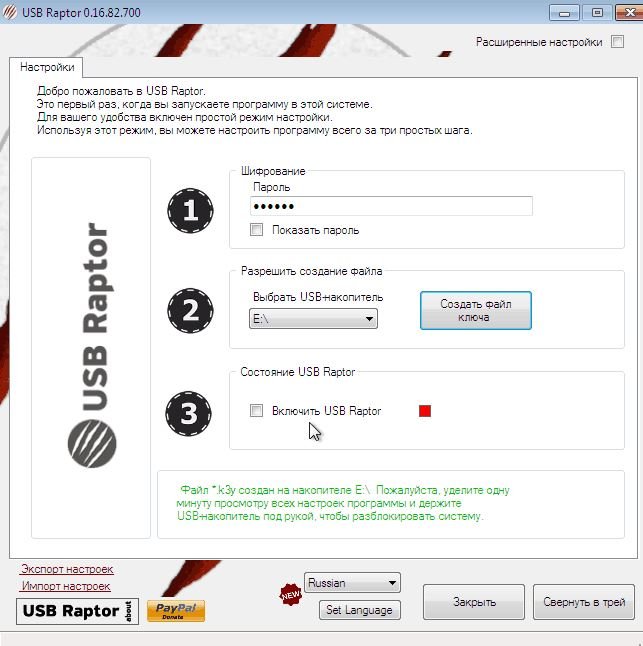
Bloquear la pantalla
Después de retirar la unidad flash USB y de activar el programa, veremos la siguiente ventana. No hay una ventana de ingreso de contraseña por defecto, aparece cuando hace doble clic con el mouse, señalan los expertos en concientización de ciberseguridad. Si conecta una unidad flash USB especial, el sistema se desbloqueará.
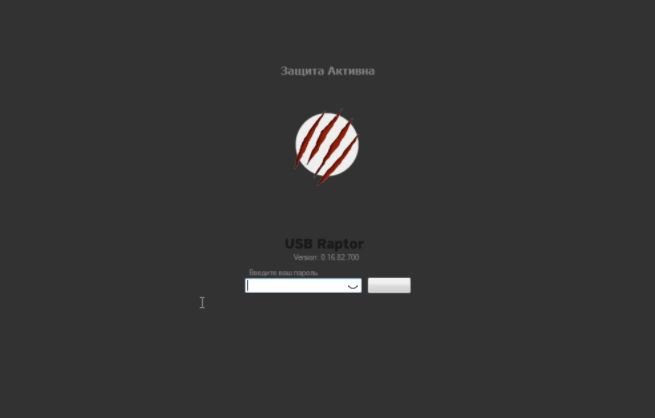
Por supuesto, la pantalla de bloqueo no es muy buena, pero se puede personalizar en la configuración avanzada. En el mismo lugar, registre el inicio automático del servicio cuando se inicia el sistema operativo. Puede desactivar la función de desbloqueo de red con contraseña o lote, dejando solo el desbloqueo USB.
Si bien la aplicación puede fallar dependiendo del sistema operativo en el que se use debido a un aparente cambio de configuración, en términos generales USB Raptor funciona bastante bien y puede ser funcional para muchos usuarios.
Para conocer más sobre riesgos de seguridad informática, concientización de ciberseguridad, malware, vulnerabilidades y tecnologías de la información, no dude en ingresar al sitio web del Instituto Internacional de Seguridad Cibernética (IICS).

Trabajando como arquitecto de ciberseguridad, el se enfoca en protección de datos y la seguridad de datos empresariales. Antes de unirse a nosotros, ocupó varios puestos de investigador de ciberseguridad con diferentes empresas. También tiene experiencia en diferentes industrias como finanzas, salud medica y reconocimiento facial.
